Lors de la modification de styles de route, mappez le style global à un groupe de matériaux. Un groupe de matériaux permet d'appliquer à une route une combinaison d'accotements de route, de terre-pleins centraux, de déblaiements de voie et d'autres composants. Les groupes de matériaux permettent également de varier l'apparence de la route lorsque l'objet traverse un tunnel ou passe sur un pont.
- Cliquez sur




 .
.
- Affichez le style à modifier.
- Sur le côté gauche de la palette de styles, cliquez sur l'onglet Route.
- Sélectionnez le catalogue de styles approprié dans la liste déroulante.
- Cliquez sur
 pour dupliquer un style existant et le modifier.
pour dupliquer un style existant et le modifier.
Il est conseillé de copier un style existant au lieu de changer la version d'origine.
- Cliquez deux fois sur la nouvelle copie du style pour ouvrir la fenêtre de l'éditeur de styles, ou sélectionnez le style et cliquez sur
 .
.
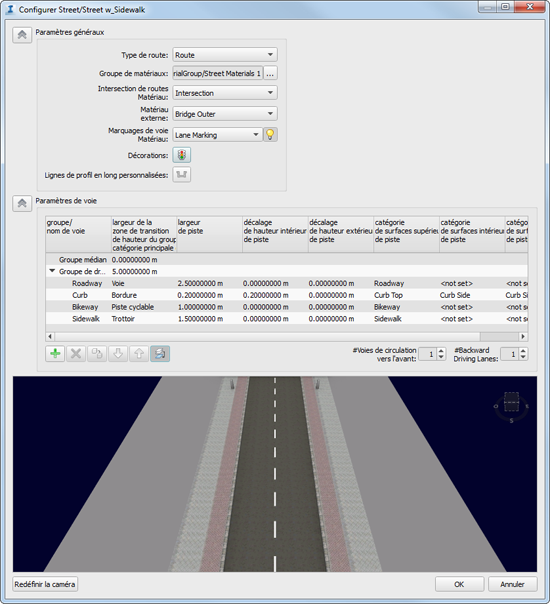
- Sous Paramètres généraux, spécifiez les informations suivantes :
Paramètre Description Type de route Sélectionnez Route, Pont ou Tunnel.
Groupe de matériaux Ensemble des matériaux et catégories associées qui mappent un matériau sur les différentes parties d'un style de route. Vous pouvez définir séparément chaque composant du groupe de matériaux, à partir du catalogue. Voir Modification des styles.
Intersection de routes - Matériau Spécifiez la catégorie dont le matériau sera utilisé pour les zones où des segments de route se coupent.
Lorsque des segments de route partagent une zone de croisement, mais utilisent différents styles de route, le segment de route avec la propriété Importance la plus élevée détermine le matériau de la zone d'intersection. Pour définir cette propriété, affichez la palette Propriétés pour le segment de route. Sous Transport, entrez une valeur élevée pour Importance.
Marquages de voies - Matériau Indiquez une catégorie dont le matériau sera utilisé pour les marquages de la voie. Aucun marquage de voie n'est généré pour les zones d'intersection. Activez ou désactivez les marquages de voie à l'aide de l'option
 .
.
Ornements Cliquez sur
 et spécifiez les ornements pour ce style.
et spécifiez les ornements pour ce style.
Lignes de profil en long personnalisées Cliquez sur
 et spécifiez les lignes de profils en ligne personnalisées pour ce style.
et spécifiez les lignes de profils en ligne personnalisées pour ce style.
- Utilisez la section Paramètres de voie pour définir les éléments de la route.
Les lignes du tableau Paramètres de voie représentent des éléments de la route ; les colonnes représentent les attributs de chaque piste. Les lignes sont organisées en groupes : le côté droit de la route et le terre-plein central.
Par défaut, le côté gauche de la route renvoie l'image du côté droit en miroir.
- Pour créer une route asymétrique, cliquez sur
 (au-dessous du tableau). Cette option permet d'ajouter un groupe appelé Groupe de gauche. Le nouveau groupe apparaît en haut du tableau.
(au-dessous du tableau). Cette option permet d'ajouter un groupe appelé Groupe de gauche. Le nouveau groupe apparaît en haut du tableau.
- Pour ajouter, supprimer, copier ou réorganiser les voies, utilisez les boutons situés sous le tableau.
- Cliquez deux fois sur une cellule du tableau pour la modifier. Certaines cellules affichent un menu déroulant lorsque vous cliquez dessus.
Colonne Description Groupe/Nom de voie Identificateur de cette voie et de son groupe. Le groupe est Terre-plein central, Droite ou Gauche (si vous avez ajouté Gauche). La voie est un composant d'un de ces groupes. Largeur de la zone de transition de hauteur du groupe/Catégorie principale de voie Le paramètre Largeur de la zone de transition de hauteur du groupe/Catégorie principale de voie s'applique au groupe. La Catégorie principale de voie est le type de matériau de base de l'élément de route correspondant dans la colonne Nom de voie.
Les options disponibles dans la liste sont déterminées par le groupe de matériaux sélectionné dans la zone Paramètres généraux.
Largeur de voie Entrez une largeur pour l'élément de route correspondant dans la colonne Nom de voie. L'unité de mesure par défaut est utilisée. Décalage de hauteur intérieure de voie Entrez la hauteur de départ de l'élément de route correspondant dans la colonne Nom de voie en tenant compte de la voie précédente dans la colonne. La hauteur initiale est basée sur le trait d'axe de la surface de la route. Cela vous permet de définir le profil de la route en tant que courbe en "escalier" pour la modélisation des fossés et bordures.
Décalage de hauteur extérieure de voie Entrez la hauteur de fin de l'élément de route correspondant dans la colonne Nom de voie en tenant compte de la voie suivante dans la colonne. Catégorie de surfaces supérieures de voie Sélectionnez le matériau pour la surface supérieure de la route. Les options disponibles dans la liste sont déterminées par le groupe de matériaux par défaut sélectionné dans la zone Paramètres généraux. Catégorie de surfaces intérieures de voie Sélectionnez le matériau de la géométrie verticale créée si la valeur du décalage de hauteur intérieure est supérieure ou inférieure à zéro. Catégorie de surfaces extérieures de voie Sélectionnez le matériau de la géométrie verticale créée si la valeur du décalage de la hauteur extérieure est supérieure ou inférieure à zéro. Remarque : Si vous spécifiez un type de matériau qui n'est pas mappé sur un matériau du groupe de matériaux, le matériau par défaut pour ce groupe de matériaux est utilisé. Ce matériau est spécifié dans le style Groupe de matériaux. Voir Modification des styles.
- Pour créer une route asymétrique, cliquez sur
- Spécifiez le nombre de voies de circulation vers l'avant et de voies de circulation vers l'arrière.
La modification du nombre de voies met à jour l'aperçu. Ceci est une valeur par défaut, qui est remplacée par une valeur réelle pour un objet particulier lorsque vous appliquez le style.
- Lorsque vous cliquez sur OK, le style est mis à jour dans la palette des styles.
Conseils supplémentaires
Lorsque vous modifiez un groupe de matériaux, vous pouvez spécifier une couleur ou un style pour chaque composant de ce groupe. Lorsque vous modifiez un style de route, vous indiquez les composants d'un groupe de matériaux particulier qui seront utilisés pour chaque élément de la route.